windows关机cmd命令 cmd命令关机windows系统步骤
windows关机cmd命令,在日常使用电脑的过程中,我们经常需要关机,而使用CMD命令来进行关机操作是一种便捷而高效的方式,Windows系统提供了一系列的CMD命令,使我们能够通过命令行窗口快速关闭计算机。关机命令的执行步骤简单明了,只需输入特定的命令即可完成关机操作。本文将介绍一些常用的CMD命令关机Windows系统的步骤,帮助大家更好地掌握这一技巧,提高电脑的使用效率。无论是在工作还是学习中,熟练掌握CMD命令关机功能都能为我们带来更便捷的操作体验。
具体方法:
1.点击开始图标-运行(快捷键:win+r),可以看到电脑屏幕的左下方出现一个小窗口
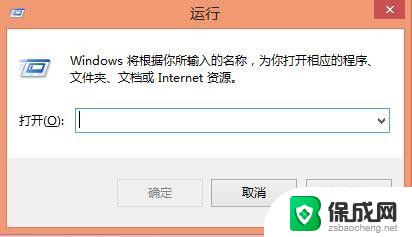
2.在输入栏输入cmd,如图
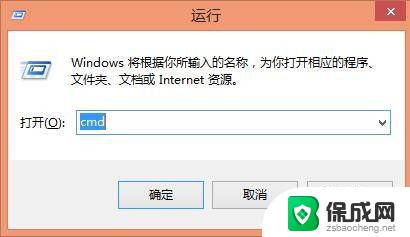
3.鼠标点击确定或者按回车键,弹出命令提示符窗口
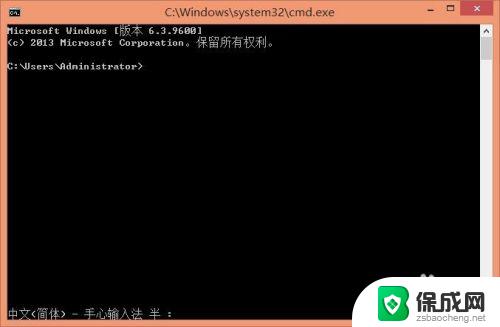
4.以下是关于关机,重启,注销的cmd命令,在命令提示符输入即可。
shutdown -s -t xx (xx是关机延时时间 /秒;xx可以是00,即时关机。有时候windows提示n分钟后关机,但实际是你设定的时间)
at 10:00 shutdown -s ( 中间的时间是要关机的时间 后面是关机命令) 在 10点 关机
shutdown -a (取消关机,重启,注销等指令)
说明:命令的s是指关机的意思,把s换为r,关机变为重启。同理,把s换为l,关机变为注销。
注意:命令行要各部分要有空格,否则不能运行。
这就是关于Windows关机CMD命令的全部内容,如果遇到这种情况,请按照本文的方法进行解决,希望能够帮助到您。
windows关机cmd命令 cmd命令关机windows系统步骤相关教程
-
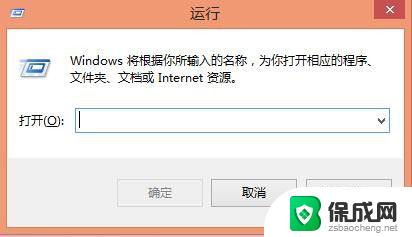 电脑怎么用指令关机 Windows系统使用cmd命令进行关机步骤
电脑怎么用指令关机 Windows系统使用cmd命令进行关机步骤2024-03-29
-
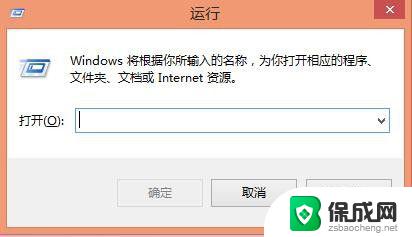 windows 关机指令 Windows系统使用cmd命令强制关机
windows 关机指令 Windows系统使用cmd命令强制关机2023-11-02
-
 电脑指令关机 Windows系统如何使用cmd命令进行关机
电脑指令关机 Windows系统如何使用cmd命令进行关机2024-03-05
-
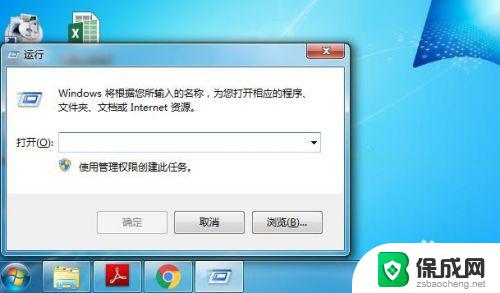 windows显示文件命令 CMD命令下如何查看文件夹内容
windows显示文件命令 CMD命令下如何查看文件夹内容2023-09-11
-
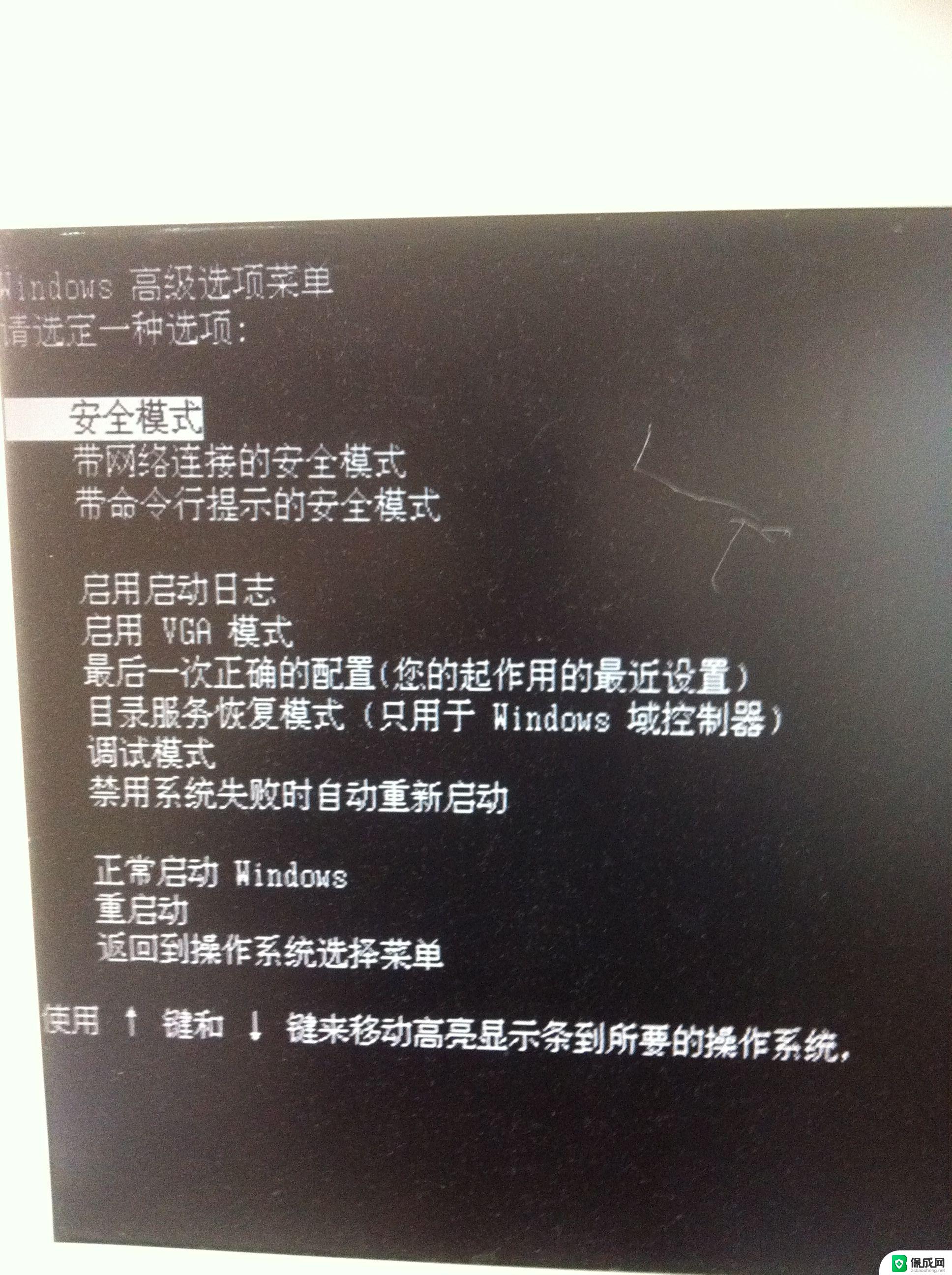 windows设置开机启动项命令 开机启动命令设置步骤
windows设置开机启动项命令 开机启动命令设置步骤2024-09-11
-
 查端口的cmd命令 如何通过cmd命令查看电脑端口号
查端口的cmd命令 如何通过cmd命令查看电脑端口号2024-05-08
电脑教程推荐
- 1 win笔记本电脑连接不上任何网络 笔记本电脑无线网连接失败怎么修复
- 2 windows桌面布局改变 电脑桌面分辨率调整偏移
- 3 windows怎么点一下就打开软件 怎么用键盘启动软件
- 4 如何查看windows ip 笔记本怎么查自己的ip地址
- 5 windows电脑开不了机黑屏 电脑黑屏开不了机怎么解决
- 6 windows批量重命名文件规则 电脑如何批量重命名多个文件
- 7 机械师笔记本bios设置中文 BIOS中文显示设置教程
- 8 联想电脑蓝牙鼠标怎么连接电脑 联想无线鼠标连接电脑步骤
- 9 win 10 桌面消失 电脑桌面空白怎么办
- 10 tws1经典版耳机如何重新配对 tws1耳机无法重新配对